
- Genel Bakış
- Smartydata'ya Giriş
- Smartydata Kurulum
- Konsol
- Anlık
- Ürün/Stok
- Sipariş
- Lojistik
- Küpler
- Canlı Veri
- Ham Veri
- Bildirimler
- İşlemler
- Dinamik Konsol
-
İş Zekası Nedir?
İş zekası ham verileri anlamlı bilgilere dönüştüren ve bu sayede karlı iş eylemlerine katkı sağlayan bir teknoloji süreci ve mimarisidir. Kısaca, verileri anlamlı bilgilere dönüştürmek için sunulan bir yazılım ve hizmet paketidir.

İş Zekası grafikler, istatistikler, raporlar sunarak ve gerekli analizler ile geçmişten gelen verileri kullanıp, varsayımsal öngörüler yerine gerçeklere dayanan kararlar vermenize katkı sağlayarak işiniz hakkında detaylı bilgi sunar.
İş zekâsı uygulamaları sayesinde, sınırlı kaynakların en verimli ve etkin biçimde yönetimi kolaylaşmakta, fırsatlar ve riskler kolaylıkla belirlenip değerlendirilmekte, daha değerli ürün ve hizmetler üretilmekte, stratejik bir kaynak olan bilginin doğru şekilde yönetilmesi mümkün kılınmakta, bütün bunların sonucunda da işletmenin rekabet yeteneği güçlenmektedir.
İş zekası teknolojisi, OLAP veri ambarı, görselleştirme, müşteri ilişkileri yönetimi, coğrafi bilgi sistemleri, bilgi yönetimi karar destek ve uzman sistemler, veri madenciliği gibi bir çok bilgi sistemi ile ilişkili bir sistemdir. -
İş Zekası Kullanımının Getirdiği Avantajlar
✔İş zekası ile tek bir tıklama ile karmaşık raporlar oluşturabilir bu da zaman ve kaynaktan tasarruf sağlayarak verimliliği artırır.
✔İş zekası ile süreçlerde görselliği ön planda tutarak görünürlülüğü artırır ve bu sayede önemli alanların daha kolay tespit edilmesini sağlar.
✔İş süreçlerindeki karmaşıklığı ortadan kaldırarak daha hızlı karar verme ve anlık gelişmelerden haberdar olmayı kolaylaştırır.
✔Farklı veri grupları arasında ilişkiyi kolayca anlamanızı sağlayarak rekabet ortamında 1 adım öne geçmenize olanak sağlar.
✔Müşterilerin tüketim alışkanlığını göz önünde bulundurarak müşteri stratejileriniz o doğrultuda geliştirmenize öncülük eder. -
Olap Küp Ve İş Zekası
Kayıtlı veriler arasında ilişkisel modelleme yaklaşımıyla karar alma sürecinde kullanılmasını mümkün kılmak için geliştirilmiştir. Verinin karmaşık bir şekilde depolandığı veri tabanlarının yalnızca bir veri yığını olmaktan öteye geçip verinin kullanıcı tarafından belirlenen parametrelere uygun bir şekilde raporlanıp analiz edilmesine imkân veren yapılar haline gelmesi OLAP ile mümkün hale gelmiştir.
OLAP uygulamasında veriler farklı boyutlarda kaydedilmektedir. Bu boyutlar tamamen işletme ihtiyaçlarına bağlı olarak değişebilmektir. Örneğin tek bir satır ve sütundan oluşan ve yalnızca satış tarihi ve satılan ürün çeşidi şeklinde bir kayıt yapılabileceği gibi; tarih, lokasyon, ürün grubu, satış ekibi gibi bir satış işlemine ait birçok farklı bilgiyi farklı boyutlarda ele almak da mümkün olabilmektedir.
OLAP küpü veya veri küpü olarak adlandırılan bu yapılar; verinin derinliğine göre şekillendiğinden ve boyut sayılarının yapılandığı bir sistemde, küp görünümünü almaktadır.
OLAP küpleri tüm iş zekası ve raporlama ihtiyaçlarınıza uygun bir veri ambarı oluşturmanıza yardımcı olarak size zenginleştirilmiş analizler sağlar. Olap küpler büyük miktarlardaki verileri görüntüleyebilmesi ve toplayabilmesi sayesinde verilerin hızla çözümlenmesini sağlayarak büyük miktardaki verilerinizi saniyeler içinde çözümleyebilirsiniz.
-
Smartydata’ya Genel Bakış
SmartyData e-ticaret e yönelik ihtiyaçların önceliklendirilmesiyle geliştirilen, iş zekası ve veri madenciliğini kullanan bir e-ticaret veri analiz programıdır. Smartydata ile tüm verilerinizi bir araya getirerek sınırsızca keşfedip yüzlerce kaynağa bağlanarak verileri kolayca hazırlayıp dakikalar içinde güçlü raporlar oluşturmanıza olanak sağlar.

Kolay ve hızlı kullanımı ve tüm cihazlara duyarlı tasarımıyla nerede ne zaman isterseniz herhangi bir cihaz üzerinden raporlarınıza erişmenizi sağlar.
Aksiyon bildirimleri ile veriler değiştiğinde bildirimler alıp raporlara ayrıntılı bir şekilde bakabilirsiniz.
Arama veya filtrelemeyi kullanarak verilerinizi hızlı keşfedebilirsiniz.Smartydata verileri hızlı ve güvenli bir şekilde görselleştirip verimli iş akışları sunarak veri temelli kararlar almanıza olanak sağlar.
İstediğiniz şekilde analiz oluşturup bu analizleri dilediğiniz gibi taşıyıp düzenleyebilir kutucukların boyutunu ya da düzenini değiştirebilirsiniz.Genel olarak Smartydata nerede bulunduğundan bağımsız olarak verilerinize bağlanmanıza, anlık olarak güncel bilgi almanıza gerekirse bunları filtrelemenize, imkan tanır.- Smartydata’nın Yapı Taşları
Smartydata’nın temel yapıtaşlarına ayrılır. Böylelikle karmaşık gibi görünen olaylar temel yapıtaşları sayesinde kolaylıkla anlaşılabilir birleştiğinde ise anlamlı sonuçlar elde edebilirsiniz.
✔Görselleştirmeler
✔Veri Topluluğu
✔Kartlar
✔PanolarGörselleştirmeler
Görselleştirmeler, verilerin görsel ve renk açısından birbirinden farklı grafik ve tablolar oluşturmasını sağlar. Görselleştirme ile karmaşık olarak gözüken verileri daha anlaşılabilir bir hale dönüştürerek verileri anlamlı bilgiler haline dönüştürür.Smartydata sanal mağazanızda bulunan ham verileri alarak işler ve işlenmiş olan veileri pivot tablolar ve görsel grafikler aracılığı ile kullanıma sunar.
 Görsel grafikler ile dikkat çeken detayları veya iyileştirmeye ihtiyaç duyulan noktaları tanımlayabilir, olap küpleri sayesinde birbiriyle ilişkili olan birimlerin raporlarını kolayca alabilirsiniz. Saniyeler içinde yüzlerce rapor oluşturabilirsiniz.
Görsel grafikler ile dikkat çeken detayları veya iyileştirmeye ihtiyaç duyulan noktaları tanımlayabilir, olap küpleri sayesinde birbiriyle ilişkili olan birimlerin raporlarını kolayca alabilirsiniz. Saniyeler içinde yüzlerce rapor oluşturabilirsiniz.Veri Topluluğu
Büyük ve karmaşık ölçüde ki verilerinizi olap küpler sayesinde saniyeler içinde çözümlenebilir. Böylelikle hem zamandan tasarruf edebilir hem de istediğiniz ölçü ve boyutta seçimler yaparak verilerinizi şekillendirebilirsiniz.
Kartlar
Bir grafik veya panolardaki farklı görseller içeren dikdörtgen şeklindeki kutulardır. Bu grafikleri dilediğiniz gibi taşıyıp düzenleyebilir kutucukların boyutunu ya da düzenini değiştirebilirsiniz. Kartınızın filtrelemelerini değiştirebilir istediğiniz an güncelleyebilirsiniz.
Panolar
Oluşturduğunuz grafiklerin bulunduğu alandır. Birden fazla pano oluşturabilir bu panoları kişiselleştirebilirsiniz.
-
Smartydata Kurulum

Uyarı ekranından sipariş durum ayarlarına giderek 2016 dan önce siparişiniz varsa ilk olarak 2016 öncesi sipariş durum ayarlarını satış, iade, iptal ve hiçbiri seçenekleri ile kendi sipariş durumlarınıza göre seçim yapınız.
Not: Görsel örnek olarak verilmiştir.Seçim yaparken kendi süreölerinize uygun olarak yapınız.
Satış:
Sipariş durumlarınızın satış durumunda olduğunu gösterir.
İade:
Sipariş süreçlerinizin iade durumunda olduğunu gösterir.
İptal:
Sipariş süreçlerinizin iptal durumda olduğunu gösterir.
Hiçbiri:
Sipariş süreçlerinizde olmayan ve görmek istemediğiniz seçenekleri hiçbiri olarak işaretleyerek sipariş durumlarınızda o süreci kaldırabilirsiniz.
2016 yılı öncesi sipariş durum ayarlarını tamamladıktan sonra 2016 sipariş durumu için aynı adımları uygulayınız. Seçimlerinizi tamamladıktan sonra Smartydata verilerinize erişecek ve verileriniz işlenmeye başlanacaktır.
Konsol
-
Konsol

Konsol günlük aylık,yıllık satış, teslimat ve sevkiyat süresi, genel trendler, küp trendler ,zirvedeki ürünlerinizin ve bölgesel haritaların bulunduğu yerdir.
Konsol grafiklerinizde filtreleme yapmak için her bir grafiğin sol üst köşesinde bulunan filtreleme ikonuna tıklayın;
Karşınıza böyle bir filtreleme bölümü açılacaktır. Buradan ilk kutucukta görmek istediğiniz ölçü tipini seçiniz. İkinci kutucakta satış, iptal ve iade seçeneklerinden birini seçerek üçüncü kutuda grafik türünüzü belirleyiniz. Son kutuda tarih filtrelemesini yaparak istediğiniz grafiği elde edebilirsiniz.
Dışarıya aktar butonu ile çalışmalarınızı csv dosyası şeklinde dışarıya aktarabilirsiniz.
Detaylı inceleme butonu ile grafiğinizi daha detaylı inceleyebilirsiniz.
Uyarı butonu ile grafiğinizde belirlediğiniz değerlere göre uyarı oluşturabilir. Grafiğiniz belirlediğiniz değerlere ulaştığında uyarı mailini alarak anlık gelişmelerden haberdar olabilirsiniz.
Şimdi gönder butonu ile grafiğinizi diğer kişilerle paylaşabilirsiniz.

Sağ alt köşede bulunan ikon konsol ekranında bulunan grafikleri gösterir. Bu ikon sayesinde konsol ekranınızda istemediğiniz grafikleri gizleyebilir, gizli olan grafikleri konsol ekranına getirebilirsiniz.
-
Detaylı İnceleme

Detaylı inceleme sayfası ile konsolda bulunan grafiklerin detayına inebilir,
Grafiğin türünü değiştirebilir,canlı veri ve pivot tabloya geçiş yaparak analizini derinleştirebilir,
Filtreleme butonu ile grafiğinizde filtreleme yapabbilir,mail gönderimi il egrafiğinizi istediğiniz kişiye mail olarak atabilir ,
Grafik üzerinde herhangi bir anormallik oluştuğunda alarm oluşturabilirsiniz.
Grafiğinizi tablo şeklinde görüntüleyebilir, filtreleme yapabilirsiniz.
Anlık
-
Genel İstatistik

Genel istatistik, verilerinizin yıllık ve aylık bazda istatiksel olarak gösterildiği alandır.
Toplam Tutar: O yıl içerisinde toplam yapılan satış tutarını göstermektedir.
Kdv’siz Tutar: Katma Değer Vergisi, mal veya hizmetin üretiminden tüketimine kadar geçen zaman diliminde meydana gelen değer artışının (katma değerin) alıcı tarafından satıcıya vergi halinde ödenmesidir. Kdv’siz tutar ise bir malın veya hizmetin KDV dahil edilmemiş tutarıdır.
İndirim Oranı: İndirim oranı bir ürünün normal fiyatının altında indirimli bir fiyata satılmasından kaynaklanan indirim miktarının (yani normal fiyatla indirimli fiyat arasındaki farkın) normal fiyata oranıdır
Fatura Sayısı (Adet): Yıl içerisinde toplam kesilen fatura sayısını gösterir.
Ürün Sayısı (Adet): Yıl içerisinde satılan toplam ürün sayısını gösterir.
Ortalama Fatura Adedi: Yıl içerisinde kesilen fatura adetinin yıl bazında ortalamasını gösteren değerdir.
Ortalama Satış Fiyatı: Yıl içerisinde yapılan satışların yıl bazında ortalamasını gösteren değerdir.
Ortalama Fatura Tutarı: Yıl içerisinde toplam fatura tutarlarının yıl bazında ortalamasını gösteren değerdir.
Mark-up: Maliyete belirli bir kar oranı ekleyerek satış fiyatını belirleme yöntemidir.
Lfl Tutar :Aynı şartlar altında bir önceki döneme, yıla göre satış miktarındaki değişimi ifade eder.

Genel İstatistik filtreleme bölümünde verilerinizi yıl, ay ve satış türü bazında filtreleyebilir, dışarıya aktar özelliği ile filtrelediğiniz verileri xls ve csv dosyası halinde dışarıya aktarabilirsiniz.
-
En Çok Satan Ürünler
Yıl içerisinde toplam tutar baz alınarak en çok satış yaptığınız ürünleri listeler.

Tutar: İlgili üründe yapılan toplam satış tutarını gösterir.
Fatura Sayısı(Adet): İlgili üründe tutara karşılık kesilen fatura sayısını adet bazında gösterir.
Ürün Sayısı(Adet):İlgili üründe toplam satılan ürün sayısını adet bazında gösterir.
Ortalama Satış Fiyatı:Yıl içerisinde yapılan satışların yıl bazında ortalamasını gösteren değerdir.
-
Platform

Platform, ürünlerinizin hangi platform üzerinden ne kadar satış yaptığını gösteren bir alandır.
Platform filtreleme bölümü ile verilerinizi yıl, ay ve satış türü bazında filtreleyebilir, dışarıya aktar özelliği ile filtrelediğiniz verileri xls ve csv dosyası halinde dışarıya aktarabilirsiniz.
Ürün/Stok
-
Genel
Ürün/Stok sayfası ürün alt ürün, marka ve kategori bazlı kriterlerin tutar, fatura sayısı, ürün sayısı, indirim oranı, ortalama satış fiyatı, ciro payı ve adet payının gösterildiği alandır.

Toplam Stok(adet):Mevcut olan toplam stok miktarının adet cinsinden değerini gösterir.
Toplam Seçenek(Adet):Stoğunuzda mevcut olan ürün çeşidinin adet cinsinden değerini gösterir.
Toplam SKU(Adet):E-ticaret sitenize ekleyeceğini ürünlerin, birbiriyle karışmasını önlemek ve ürün stok takiplerinin kolay bir şekilde yapılmasını sağlamak için her bir ürün için verilen özel numara ya da kodlara stok kodu(sku) denmektedir.
Toplam Stok Değeri:Mevcut olan toplam stok değerinin parasal olarak değerini gösterir.

Ürün/Stok filtreleme bölümü ile verilerinizi yıl, ay ve satış türü bazında filtreleyebilir, dışarıya aktar özelliği ile filtrelediğiniz verileri xls ve csv dosyası halinde dışarıya aktarabilirsiniz.
Sipariş
-
Genel
Genel istatistik, verilerinizin yıllık ve aylık bazda istatiksel olarak gösterildiği alandır.

Toplam Tutar: O yıl içerisinde toplam yapılan satış tutarını göstermektedir.
Fatura Sayısı (Adet): Yıl içerisinde toplam kesilen fatura sayısını gösterir.
Ürün Sayısı (Adet): Yıl içerisinde satılan toplam ürün sayısını gösterir.
Ortalama Fatura Adedi: Yıl içerisinde kesilen fatura adetinin yıl bazında ortalamasını gösteren değerdir.
Ortalama Satış Fiyatı: Yıl içerisinde yapılan satışların yıl bazında ortalamasını gösteren değerdir.
Ortalama Fatura Tutarı: Yıl içerisinde toplam fatura tutarlarının yıl bazında ortalamasını gösteren değerdir.
Mark-up: Maliyete belirli bir kar oranı ekleyerek satış fiyatını belirleme yöntemidir.
Lfl Tutar :Aynı şartlar altında bir önceki döneme, yıla göre satış miktarındaki değişimi ifade eder.

Genel İstatistik filtreleme bölümünde verilerinizi yıl, ay ve satış türü bazında filtreleyebilir, dışarıya aktar özelliği ile filtrelediğiniz verileri xls ve csv dosyası halinde dışarıya aktarabilirsiniz.
-
Platform

Platform, ürünlerinizin hangi platform üzerinden ne kadar satış yaptığını gösteren bir alandır.
Toplam Tutar: O yıl içerisinde toplam yapılan satış tutarını göstermektedir.
Fatura Sayısı (Adet): Yıl içerisinde toplam kesilen fatura sayısını gösterir.
Ürün Sayısı (Adet): Yıl içerisinde satılan toplam ürün sayısını gösterir.
İndirim Oranı: İndirim oranı bir ürünün normal fiyatının altında indirimli bir fiyata satılmasından kaynaklanan indirim miktarının (yani normal fiyatla indirimli fiyat arasındaki farkın) normal fiyata oranıdır
Ortalama Satış Fiyatı: Yıl içerisinde yapılan satışların yıl bazında ortalamasını gösteren değerdir.
Ortalama Fatura Adedi: Yıl içerisinde kesilen fatura adetinin yıl bazında ortalamasını gösteren değerdir.
Ortalama Fatura Tutarı: Yıl içerisinde toplam fatura tutarlarının yıl bazında ortalamasını gösteren değerdir.

Platform filtreleme bölümü ile verilerinizi yıl, ay ve satış türü bazında filtreleyebilir, dışarıya aktar özelliği ile filtrelediğiniz verileri xls ve csv dosyası halinde dışarıya aktarabilirsiniz.
LOJİSTİK
-
Lojistik
Lojistik sayfasında müşterilerin sipariş ettiği ürünlerin sevkiyat ve teslimat sürelerinin toplam tutarlarını, fatura sayısını, ürün sayısını, genel sipariş oranının yüzde olarak gösterildiği alandır.

Toplam Tutar: O yıl içerisinde toplam yapılan satış tutarını göstermektedir.
Sipariş Sayısı(Adet): İlgili süreçlerde toplam sipariş sayısını gösterir.
Ürün Sayısı(Adet): İlgili süreçlerde toplam ürün sayısını gösterir.
Fatura Sayısı (Adet): İlgili süreçteki toplam kesilen fatura sayısını gösterir.
Genel Sipariş Oranı(%): Genel sipariş içinde ilgili sürecin sipariş yüzdesini belirtir.

Lojistik filtreleme bölümünde verilerinizi yıl, ay ve satış türü bazında filtreleyebilir, dışarıya aktar özelliği ile filtrelediğiniz verileri xls ve csv dosyası halinde dışarıya aktarabilirsiniz.
KÜPLER
-
Yeni Küp Oluşturma
Yeni bir küp oluşturmak için;

Yeni butonuna tıklanır ve küp oluşturma sayfası çıkar.
Küp Adı:Belirlediğiniz ölçü ve boyuttaki küplerinize verdiğiniz isimdir.
Ölçü:Yeni bir küp oluşturulduğunda birden fazla ölçü seçebilirsiniz.
Boyut:Bir küp, bir veya daha fazla olgu tablosundan gerçek verileri içerebilir ve çoğu zaman birden çok boyut içerir.
-
Toplu Küp Oluşturma
Toplu küp oluşturma ile birden fazla ölçü ve boyut seçerek seçtiğimiz ölçüye göre kombinasyon işlemi yaptığımız alandır.

Boyut Seçimi:Belirlediğiniz ölçü ve boyuttaki küplerinize verdiğiniz isimdir.
Ölçüler:Yeni bir küp oluşturulduğunda birden fazla ölçü seçebilirsiniz.
Kombinasyon:Kombinasyon sayısı belirlenirken en fazla seçtiğimiz ölçü doğrultusunda kombinasyon sayısı yazılmalıdır. Aksi takdirde toplu küpünüz oluşturulmayacaktır. En fazla seçtiğiniz ölçü sayısı kadar kombinasyon alanına sayı yazınız.
Trendlere Dahil Et:
(Varsa)Mevcut Küpü Sıfırla:
-
Pivot

Pivot tablo, veritabanı, iş zekası programı ya da veri tablosu gibi, daha geniş bir tabloyu özetleyen istatistik tablosudur.
Pivot tablo oluşturmak için küplerden bir tanesini seçerek pivot butonunun üzerine tıklayınız.
Yıl:Filtreleme yapmak istediğiniz yılı seçiniz.
Ay:Filtreleme yapmak istediğiniz ayı seçiniz.
Boyut:Hesaplamak istediğiniz boyutu seçmenizi sağlar.
Ölçü:Hesaplamak istediğiniz ölçüyü seçmenizi sağlar.
Sipariş Türü:Sipariş türü filtrelemesine göre sipariş türünüzü satış, iptal, iade şeklinde seçebilirsiniz.
Heatmap:Tablonuzu tablolama dışında grafikselleştirmeye yarayan seçenektir.
-
Liste1
Bir küp seçip liste görünümüne tıklayın.

Küplerde liste1 ile seçtiğiniz küpün boyutuna ve ölçüsüne göre detayılı filtreleme yapabildiğiniz alandır.

Yıl:Filtreleme yapmak istediğiniz yılı seçiniz.
Ay:Filtreleme yapmak istediğiniz ayı seçiniz.
Boyut:Hesaplamak istediğiniz boyutu seçmenizi sağlar.
Ölçü:Hesaplamak istediğiniz ölçüyü seçmenizi sağlar.
Sipariş Türü:Sipariş türü filtrelemesine göre sipariş türünüzü satış, iptal, iade şeklinde seçebilirsiniz.

Sipariş:Siparişi olan ve siparişi olmayan kategorilerinizi gösterir.
Filtre Temizleme:Seçtiğiniz filtreleri temizleyerek sayfanın ilk açıldığı hale dönmesini sağlar.
-
Liste2
Bir küp seçip liste görünümüne tıklayın.

Küplerde liste2 size liste1'den farklı olarak seçtiğiniz ölçüye göre tarih bazlı karşılaştırma yapma imkanı sunar.

Yıl:Filtreleme yapmak istediğiniz yılı seçiniz.
Ay:Filtreleme yapmak istediğiniz ayı seçiniz.
Boyut:Hesaplamak istediğiniz boyutu seçmenizi sağlar.
Ölçü:Hesaplamak istediğiniz ölçüyü seçmenizi sağlar.
Sipariş Türü:Sipariş türü filtrelemesine göre sipariş türünüzü satış, iptal, iade şeklinde seçebilirsiniz.

Sipariş:Siparişi olan ve siparişi olmayan kategorilerinizi gösterir.
Filtre Temizleme:Seçtiğiniz filtreleri temizleyerek sayfanın ilk açıldığı hale dönmesini sağlar.
-
Uyarı
Bir küp seçip uyarı butonuna tıklayın.

Küplerde uyarı butonu, seçtiğiniz küpte belirlediğiniz kriterler doğrultusunda uyarı maili almayı sağlar.

Seçtiğiniz küp doğrultusunda seçeceğiniz boyutu belirleyip ilerle butonuna tıklayın

Ölçü:Hesaplamak istediğiniz ölçüyü seçiniz.
Sipariş Türü:Sipariş türü filtrelemesine göre sipariş türünüzü satış, iptal, iade şeklinde seçiniz.
Kur:Kur filtremesi yaparak uyarı oluşturacağınız kur tipini seçiniz.
Mantıksal Operatör:Belirlediğiniz değerden büyüktür veya küçüktür oparetörünü seçiniz.
Değer:Uyarı için bir değer giriniz.

Açıklama:Belirlediğiniz uyarının açıklanmasının yapıldığı bölümdür.
Başlangıç-Bitiş Tarihi:Belirlediğiniz başlangıç ve bitiş tarihleri arasında uyarı almanızı sağlar.
E-Posta:Oluşturduğunuz uyarının gönderileceği e-posta'yı gireceğiniz alandır.
Kaydet butonuna tıklayarak oluşturduğunuz uyarı artık kaydedilmiş olur ve belirlediğiniz tarihler arasında uyarılar e-posta adresine gönderilecektir.
Canlı Veri
-
Canlı Veri
Canlı veri ile verileriniz kategori ve ürün bazında işlenmemiş halini hem anlık olarak hem de belli bir zaman aralığında görüntüleyip tarih bazında karşılaştırmanıza olanak sağlar.

Rapor Tipi:Raporlarınızın anlık veya haftalık olarak filtrelenmesini sağlar.
Sipariş Türü:Sipariş türü filtrelemesine göre sipariş türünüzü satış, iptal, iade şeklinde seçebilirsiniz.
Ölçü:Ölçü, hesaplamak istediğiniz kriteri seçmenizi sağlar.
Boyut:Hesaplamak istediğiniz boyutu seçmenizi sağlar.
Genişlet:Genişlet butonu ile kategori ham veri, ürün ham veri ve küplerden getir filtrelerini görmenizi sağlar.
Kategori Ham Veri:Kategorilerin ham verisini getirerek kategorilerinizin daha ayrıntılı görünmesi sağlanır.
Ürün Ham Veri:Ürünlerin ham verisini getirerek ürünlerinizin daha ayrıntılı görünmesi sağlanır.
Küplerden Getir:Küplerden getir filtresi ile verilerinizin geçen ay, 2 ay önce, geçen yıl bu ay verilerini getirmenizi sağlar.
Filtre Temizleme:Sayfada yaptığınız tüm filtreleri temizleyerek sayfanın ilk açıldığı hale gelmesini sağlar.
Dışarıya Aktar:Seçtiğiniz filtrelerle dış ortama csv şeklinde aktarılmasını sağlar.
Kolonlar:Kolonlar ile başlıklarda görmek istediğiniz alanları açabilir görmek istemediğiniz alanları gizleyebilirsiniz.
-
Canlı Veri 2
Canlı veri 2 markalarınızın platform bazlı seçtiğiniz ölçüler doğrultusunda filtreleyerek değerleri görmenizi sağlar.

Tarih Aralığı:Tarih filtre aralığını seçmeyi sağlar.
Ölçü:Ölçü, hesaplamak istediğiniz kriteri seçmenizi sağlar.
Boyut:Hesaplamak istediğiniz boyutu seçmenizi sağlar.
Sipariş Tipi:Sipariş tipi filtrelemesine göre sipariş türünüzü satış, iptal, iade şeklinde seçebilirsiniz.
Genişlet:Genişlet butonu ile kategori ham veri, ürün ham veri ve küplerden getir filtrelerini görmenizi sağlar.
Seçim:Seçtiğiniz boyuta göre tekrar bir seçim yapmanızı sağlar.
Filtre Temizleme:Sayfada yaptığınız tüm filtreleri temizleyerek sayfanın ilk açıldığı hale gelmesini sağlar.
Dışarıya Aktar:Seçtiğiniz filtrelerle dış ortama csv şeklinde aktarılmasını sağlar.
-
Canlı Veri 3
Canlı Veri 3 sayfası belirlediğiniz tarih aralığında belirlediğiniz ölçü ve boyuta göre çıktı almanızı sağlar.

Tarih Aralığı:Günlük ve haftalık olarak filtreleme yapmanızı sağlar.
Ölçü:Ölçü, hesaplamak istediğiniz kriteri seçmenizi sağlar.
Sipariş Tipi:Sipariş tipi filtrelemesine göre sipariş türünüzü satış, iptal, iade şeklinde seçebilirsiniz.
Filtre Temizleme:Sayfada yaptığınız tüm filtreleri temizleyerek sayfanın ilk açıldığı hale gelmesini sağlar.
-
Pivot Tablo
Pivot Table, bir veri listesinde yer alan kayıtlarınızı çözümlemek, özetlemek ve raporlamak için kullanılır. Pivot tablosuyla birden fazla ölçü ve boyutta seçim yapmamızı sağlayarak sizlere geniş bir tablolama yapmanıza yardımcı olur.

Zaman Tipi:Günlük ve haftalık olarak filtreleme yapmanızı sağlar.
Ölçü:Ölçü ile birden fazla hesaplamak istediğiniz kriteri seçmenizi sağlar.
Boyut:Boyut ile hesaplamak istediğiniz birden fazla boyutu seçmenizi sağlar.
Sipariş Tipi:Sipariş tipi filtrelemesine göre sipariş türünüzü satış, iptal, iade şeklinde seçebilirsiniz.

Aktar:Pivot tablonuzu html , excel ve pdf olarak dışarıya aktarmanızı ve yazdırmanızı sağlar.

Biçimlendirme:Hücreleri biçimlendirme ve koşullu biçimlendirme özelliği ile pivot tablonuzun değer ve özelliklerini biçimlendirebilirsiniz.
Hücreleri Biçimlendir:Hücreleri biçimlendirme ile hücredeki değerleri hizalayıp biçimlendirebilirsiniz.

Değer Seç:Bütün değerler ve filtrelemede seçtiğiniz ölçüye göre iki seçenek bulunur. Bütün değerleri seçtiğimizde filtreleme tüm değerlere uygulanırken ölçü seçimine göre gelen seçenekte sadece o ölçü seçimine seçilen filtreler uygulanır.
Metin Hizalama:Metnin sağda veya solda hizalanmasını sağlayan filtredir.
Binlik Ayraç:Hücreleri biçimlendirme ile hücredeki değerleri hizalayıp biçimlendirebilirsiniz.
Ondalık Ayraç:Ondalık sayı sisteminde bir tam sayı ile bir sayının kesirli kısmı arasındaki sınırı belirleyen işarettir.
Ondalık Basamak:Ondalık sayı sisteminde bir sayının kesirli kısımdan sonra kaç rakamının gösterileceğini seçtiren filtredir.
Para Simgesi Birimi:Para birimlerine belirleyeceğinizin simgenin tablodaki değerlerde gösterilmesine yarayan filtredir.
Para Birimi Hizalama:Para birimlerini sağa veya sola yaslamaya yarayan filtredir.
Koşullu biçimlendirme
İlgi çekici hücreleri veya hücre aralıklarını vurgulu görüntülemenizi, alışılmışın dışındaki değerleri vurgulamanızı, ayrıca verideki belirli değişimlere karşılık gelen veri çubukları, renk ölçekleri ve simge kümelerini kullanarak verileri görselleştirmenizi kolaylaştırır.

Artı butonuna tıklayarak koşullu biçimlendirme oluşturmaya başlayabilirsiniz.

Değer:Değer filtresinde bütün değerlerle veya seçtiğiniz ölçüler doğrultusunda filtrenizi seçip hesap yaptırabilirsiniz.
Daha Az:Girdiğiniz değerden daha az olan değerleri filtreler.
Daha Fazla:Girdiğiniz değerden daha fazla olan değerleri filtreler.
Büyük veya eşittir:Girdiğiniz değere eşit veya o değerden büyük değerleri filtreler.
Eşittir:Girdiğiniz değere eşit olan değerleri filtreler.
Eşit değildir:Girdiğiniz değere eşit olmayan değerleri filtreler.
Arasında:Girdiğiniz iki değer arasında kalan değerleri filtreler.
Boş:Değer girmenize izin vermez.

Genel toplamlar alt toplamlar ve düzen seçenekleriyle filtre yapmaya ve tablo düzenine müdahale etmeye yarar.

Genel Toplamları Gösterme:Verilerinizin genel toplamlarını görmemek için kullanılır.
Genel Toplamları Göster:Verilerinizin genel toplamlarını görmek için kullanılır.
Yalnızca Satırlar İçin Göster:Tablonuzda sadece satırları göstererek satırlar haricinde gelen genel toplam vb. satrıları göstermez.
Yalnızca Sütunlar İçin Göster:Tablonuzda sadece sütunları göstererek sütunlar haricinde gelen genel toplam vb. satrıları göstermez.
Alt Toplamları Göster:Her bir kategoriye ait alt toplamları göstermek için kullanılır.
Alt Toplamları Gösterme:Her bir kategoriye ait alt toplamları görmemek için kullanılır.
Alt Toplamları Gösterme:Her bir kategoriye ait alt toplamları görmemek için kullanılır.
Alt Toplamları Gösterme:Her bir kategoriye ait alt toplamları görmemek için kullanılır.
Düzen:Düzen seçeneği ile tablonuzu kompakt,klasik ve flat form biçiminde görüntüleyebilirsiniz.
Alanlar
Sürükle bırak yöntemi ile tabloların başlıklarını satır, sütun alanlarına bırakarak raporlamalar yaparak alanları filtreleme yapmaya ve düzenlemeye yarar.

Bütün Alanlar:Pivot tablonuzda seçilen tüm alan başlıklarını ifade eder.
Rapor Filtreleri:Bütün alanlarda bulunan filtrelemek istediğiniz başlıkları rapor filtreleme alanına sürükleyip bırakarak belirlediğiniz yönde rapor oluşturmaya yarar.
Satırlar:Pivot tabloda satırlarda gösterilecek alanı belirtir.
Kolonlar:Pivot tabloda gösterilecek kolonları belirtir.
Değerler:Değerler alanı tablonuzda hesaplanacak değerlerin gösterildiği yerdir.
-
Pivot Table 2

Zaman Tipi:Günlük ve haftalık olarak filtreleme yapmanızı sağlar.
Ölçü:Ölçü ile birden fazla hesaplamak istediğiniz kriteri seçmenizi sağlar.
Boyut:Hesaplamak istediğiniz boyutu seçmenizi sağlar.
Sipariş Tipi:Sipariş tipi filtrelemesine göre sipariş türünüzü satış, iptal, iade şeklinde seçebilirsiniz.
Heatmap:Tablonuzu tablolama dışında grafikselleştirmeye yarayan seçenektir.

Integer Sum:Seçtiğiniz ölçü ve boytuların filtrelmelesini yapabildiğiniz alandır.

-
Google Haritalar

Belirlediğiniz zaman dilimine göre ülke ve şehir bazlı filtreleme yapmanızı sağlar. Google lisansınız yoksa bu filtreleme alanı çalışmayacaktır. Google lisansınızı aktif etmek için bizimle iletişime geçiniz.
HAM VERİ
-
Siparişler
Ham veri siparişler alanı siparişlerinizin işlenmiş halini gösterir.

Başlangıç Tarihi:Siparişlerinizi görüntülemek istediğiniz başlangıç tarihinin seçim yapıldığı alandır.
Bitiş Tarihi:Siparişlerinizi görüntülemek istediğiniz bitiş tarihinin seçim yapıldığı alandır.
Sipariş Durumu:Görüntülemek istediğiniz sipariş süreçlerinizi filtrelediğiniz alandır.
Sipariş Türü:Sipariş türü filtrelemesine göre siparişlerinizi satış, iptal, iade şeklinde seçebildiğiniz alandır.
Platform:Satış yaptığınız platformları filtrelemek için kullanılan alandır.

Genişlet butonu ile siparilerdeki diğer filtre alanlarını görebilirsiniz.
Para Birimi:Satış para birimine göre filtreleme için kullanılan alandır.
Min Tutar:Siparişlerinize miniumum tutar belirleyerek filtreleme yaptığınız alandır.
Max Tutar:Siparişlerinize maksimum tutar belirleyerek filtreleme yaptığınız alandır.
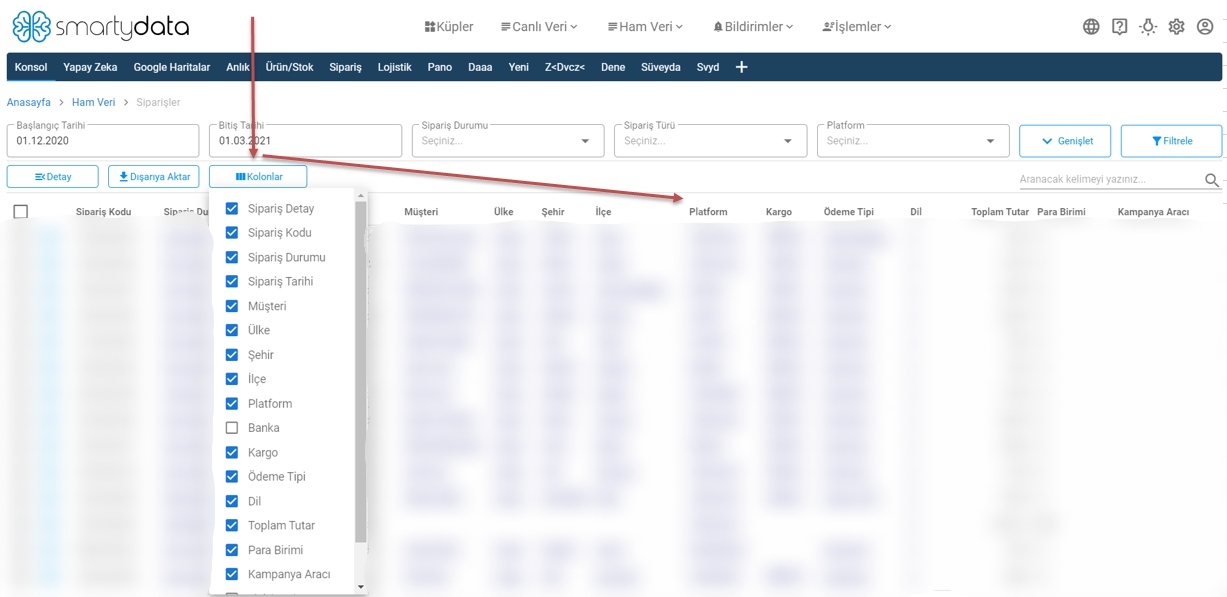
Kolonlar:Başlıklarda bulunan filtrelerinizi kapatıp açmanızı sağlar.

Dışarıya Aktar:Smartydata da bulunan sipariş bilgilerinizi csv veya büyük boyutta csv şeklinde atrmanıza olanak sağlar

Detay:Seçeceğiniz sipariş türünün detayını gösterir.
Sıralama:Her bir başlığınızın üzerine gelip tıklayınca verilerinizi büyükten küçüğe ve A'dan Z'ye sıralar.

Limit:Sayfanızda görüntüleyebileceğiniz sipariş sayısını gösterir.
-
Sipariş/Ürün
Ham veri sipariş/ürün alanı sipariş ve ürünlerinizin işlenmemiş halini gösterir.

Başlangıç Tarihi:Siparişlerinizi görüntülemek istediğiniz başlangıç tarihinin seçim yapıldığı alandır.
Bitiş Tarihi:Siparişlerinizi görüntülemek istediğiniz bitiş tarihinin seçim yapıldığı alandır.
Sipariş Durumu:Görüntülemek istediğiniz sipariş süreçlerinizi filtrelediğiniz alandır.
Sipariş Türü:Sipariş türü filtrelemesine göre siparişlerinizi satış, iptal, iade şeklinde seçebildiğiniz alandır.
Platform:Satış yaptığınız platformları filtrelemek için kullanılan alandır.
Min Tutar:Siparişlerinize miniumum tutar belirleyerek filtreleme yaptığınız alandır.
Max Tutar:Siparişlerinize maksimum tutar belirleyerek filtreleme yaptığınız alandır.
Kolonlar:Başlıklarda bulunan filtrelerinizi kapatıp açmanızı sağlar.
Dışarıya Aktar:Smartydata da bulunan sipariş bilgilerinizi csv veya büyük boyutta csv şeklinde atrmanıza olanak sağlar
Detay:Seçeceğiniz sipariş türünün detayını gösterir.
Sıralama:Her bir başlığınızın üzerine gelip tıklayınca verilerinizi büyükten küçüğe ve A'dan Z'ye sıralar.
Limit:Sayfanızda görüntüleyebileceğiniz sipariş sayısını gösterir.
-
Müşteri
Ham veri müşteri alanı, müşterilerinizin son kayıt tarihi, son giriş zamanı,müşteri grubu ve cinsiyetini filtreleme yaparak müşterileriniz hakkında daha detaylı bilgiye ulaştığınız yerdir.

Kayıt Tarihi:Müşterilerinizin kayıt tarihinin seçiminin yapıldığı alandır.
Son Giriş Zamanı:Müşterilerinizin sitenize en son giriş yaptığı zamanı gösteren alandır.
Müşteri Grubu:Müşteri gruplarınızı filtreleyebildiğiniz alandır.
Sipariş Türü:Müşterilerinizin cinsiyetine göre filtreleme yapabildiğiniz alandır.
Kolonlar:Başlıklarda bulunan filtrelerinizi kapatıp açmanızı sağlar.
Dışarıya Aktar:Smartydata da bulunan sipariş bilgilerinizi csv veya büyük boyutta csv şeklinde atrmanıza olanak sağlar
Detay:Seçeceğiniz sipariş türünün detayını gösterir.
Sıralama:Her bir başlığınızın üzerine gelip tıklayınca verilerinizi büyükten küçüğe ve A'dan Z'ye sıralar.
Limit:Sayfanızda görüntüleyebileceğiniz sipariş sayısını gösterir.
-
Ürün
Ürünlerinizi niteliklerini,stoklarını,markasını,tedarikçilerini,görüntülenme sayısını ve yorum sayılarını görüntüleyebildiğiniz alandır.

Kayıt Tarihi:Ürünlerinizi sisteme kaydettiğiniz tarih aralığının filtrelendiği alandır.
Stok Güncelleme Tarihi:Ürünlerinizin stoklarını güncellediğiniz tarih aralığının filtrelendiği alandır.
Stok Min:Ürünlerinize minimum stok belirleyip belirlediğiniz stok seviyesine göre filtreleme yaptığınız alandır.
Stok Max:Ürünlerinize maksimumum stok belirleyip belirlediğiniz stok seviyesine göre filtreleme yaptığınız alandır.
Alt Ürün:Ürünlerinizin alt ürünleri olup olmadığını filtreleyebildiğiniz alandır.
Kategori:Ürünlerinizi kategori bazlı filtreleyebildiğiniz alandır.

Görüntülenme Min-Max:Ürünlerinize minimum ve maksimum görüntülenme sayısı belirledikten sonra belirlediğiniz görüntülenme sayısına göre filtreleme yaptığınız alandır.
Yorum Min-Max:Ürünlerinize minimum ve maksimum yorum sayısı belirledikten sonra belirlediğiniz yorum sayısına göre filtreleme yaptığınız alandır.
Nitelik:Ürünlerinizin niteliklerini filtreleyebildiğiniz alandır.(Renk,beden vb.)
Para Birimi:Ürünlerinizin satışını para birimine göre filtreleyebildiğiniz alandır.
Aktif:Ürünlerinizi aktif veya pasif olarak filtreleyebildiğiniz alandır.(Ürün satıştaysa aktif, satıştan kaldırıldıysa pasif olarak gözükecektir.)
Tedarikçi:Ürünlerinizi tedarikçi bazında filtreleyebildiğiniz alandır.
-
Alt Ürün
Ürünlerinizin ve alt ürünlerinin kodunu, alt ürünlerinizin aktiflik durmunu,stok durumunu, stok güncelleme tarihini görüntüleyebildiğiniz alandır.

Kayıt Tarihi:Alt ürünlerinizin kayıt tarihini filtrelendiği alandır.
Stok Güncelleme Tarihi:Alt ürünlerinizin stoklarını güncellediğiniz tarih aralığının filtrelendiği alandır.
Stok Min-Max:Alt ürünlerinize minimum ve maksimum stok sayısı belirledikten sonra belirlediğiniz stok sayısına göre filtreleme yaptığınız alandır.
Aktif:Alt ürünlerinizi aktif veya pasif olarak filtreleyebildiğiniz alandır.(Alt ürün satıştaysa aktif, satıştan kaldırıldıysa pasif olarak gözükecektir.)

Nitelik:Alt ürünlerinizin niteliklerini filtreleyebildiğiniz alandır.(Renk,beden vb.)
Para Birimi:Alt ürünlerinizin satışını para birimine göre filtreleyebildiğiniz alandır.
-
Kategori
Kategori, kategorilerinizin id'sini,kodunu, adını ve alt kategorilerinizi görüntüleyerek bu kategorilerin kayıt tarihini görebildiğiniz şuan satış durumunda olup olmadığını görüntüleyebildiğiniz alandır.

Kayıt Tarihi:Kategorilerinizin kayıt tarihini filtrelendiği alandır.
Aktif:Alt ürünlerinizi aktif veya pasif olarak filtreleyebildiğiniz alandır.(Alt ürün satıştaysa aktif, satıştan kaldırıldıysa pasif olarak gözükecektir.)
-
Marka
Marka, markalarınızın id'sini, adını seo link ve seo başlığını görebildiğiniz şuan satış durumunda olup olmadığını görüntüleyebildiğiniz alandır.

Aktif:Markayı aktif veya pasif olarak filtreleyebildiğiniz alandır.(Marka satıştaysa aktif, satıştan kaldırıldıysa pasif olarak gözükecektir.)
-
Tedarikçi
Tedarikçilerin detaylı bilgisine ulaşabildiğiniz alandır.

BİLDİRİMLER
-
Düzenli Bildirimler
Düzenli bildirimler ile günlük,aylık,haftalık olarak bildirim alarak rakiplerinizden daima bir adım önde olursunuz.Durumun aktif veya pasif edebilir alacağınız bildirimi düzenle butonu ile düzenleyebilirsiniz.

-
Kayıtlı Bildirimler
Smartydata da oluşturduğunuz tüm uyarıların gözüktüğü alandır.

İŞLEMLER
-
Vitrin
Close
İşlemlerde vitrinlerinizi düzenleyebildiğiniz satış rakamlarınıza bakarak en sevilen ürünleri vitrininize koyabildiğiniz en yeni ürünlerle müşterilerinizi haberdar edebildiğiniz alandır.Ülke, kategori, marka bazında vitrinlerinizin yönetimini sağlayabilirsiniz.

Vitrinlerinizi güncellemek için;

Güncelle butonuna bastıktan sonra çıkan ekranda vitrinde oluşturacağınız ilgili ögenin küpünü seçiniz, ölçü ve sıralamasını seçtikten sonra vitrinde bulunacak ürün sayısını seçiniz.Minimum stok seviyesi belirledikten sonra kaydedebilirsiniz.
DİNAMİK KONSOL
-
Konsol Oluşturma
Konsol oluşturma hazırlayacağınız grafikleri görüntüleyebileceğiniz bir ekran oluşturur.

Artı butonuna tıkladıktan sonra açılan ekranda konsol ekle butonuna tıklayı konsol adı oluşturup kaydedebilirsiniz.
-
Konsol Ekranı
Konsol ekranı oluşturduğunuz grafikleri görüntüleyebildiğiniz alandır.

Yeni bir kart oluşturmak için kart ekle butonuna basınız.

-
Kart Oluşturma
Kart oluşturma ekranı açıldığında ilk açılacak ekran bu şekildedir. Filtreleme alanları siz sırayla seçim yaptıktan sonra açılacaktır.

Seçtiğiniz analiz tipine göre filtrelme alanlarına ölçü ve boyut filtresi gelecektir. Bu alanları seçim yapmadığınız sürece diğer fiiltreleme alanı açılmayacaktır.

Boyut ve ölçü alanlarını seçerek tarih tipini belirleyiniz.

Seçtiğiniz tarih tipine göre ikinci filtreleme alanına tarihi daha detaylı filtrelemek için bir alan gelecektir.Bütün seçimler bittikten sonra veri görselleştirme tipini seçip filtreleme yapabilirsiniz.

Veri görselleştirme alanı grafiklerinizi çeşitlendirme alanı sunmaktadır.

Grafiğinize bir isim verip kaydettikten sonra başarılı bir şekilde konsolunuza eklencektir.

Konsol butonu konsol ekranına geçiş yapar
Dışarıya aktar ile verilerinizi csv biçiminde dışarıya aktarabilirsiniz.
Filtrle/Sırala butonu grafiğiniz üzerinde filtreleme ve sıralama işlemi yaparak grafiğinizde istediğiniz değerleri filtreleyebilmenize olanak sağlar.
Konsol ekranında grafik üzerinden düzenleme ekranıan gidebilir,grafiğinizi gizleyebilir veya silebilirsiniz.
-
Kart Düzenleme Ekranı
Kartlarınızı tarih ve sipariş türü bazında filtreleyip değişiklik yapabildiğiniz ekrandır.

Sipariş Türü:Sipariş türü filtrelemesine göre sipariş türünüzü satış, iptal, iade şeklinde seçebilirsiniz.
Tarih Aralığı:Tarih filtremesini değiştirdiğiniz alandır.
Konsol butonu ile konsol ekranına gidebilir,düzenle butonu ile kart oluşturma ekranına geçiş yaparak daha detaylı filtreleme ve grafiğinizi değiştirmeye olanak sağlar.

- Smartydata’nın Yapı Taşları